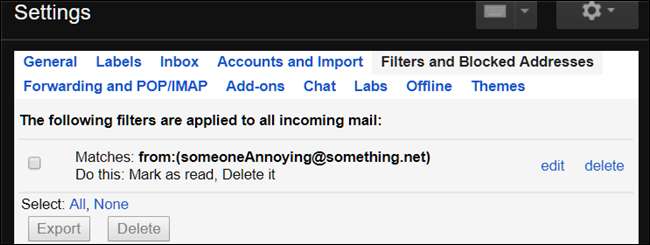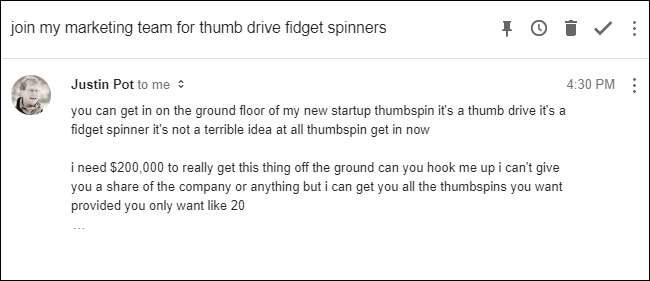
Σηκώστε το χέρι σας αν είχατε ποτέ κάποιον που δεν θα σταματήσει να σας ενοχλεί και συνεχίζει να σας στέλνει ανεπιθύμητα μηνύματα ηλεκτρονικού ταχυδρομείου. Σίγουρα, θα μπορούσατε να αλλάξετε τον αριθμό τηλεφώνου σας και να απομακρυνθείτε 3.000 μίλια μακριά, αλλά η αλλαγή του email σας είναι αδιαμφισβήτητη! Σήμερα θα μάθουμε πώς να διαγράφουμε αυτόματα τα ενοχλητικά μηνύματα ηλεκτρονικού ταχυδρομείου από το να φτάνουν ποτέ στα εισερχόμενά σας.
Αντί για ένα κουμπί "Αποκλεισμός" όπως πολλοί πελάτες ηλεκτρονικού ταχυδρομείου, το Gmail διαθέτει μια ισχυρή λειτουργία "Φίλτρο" την οποία μπορείτε να χρησιμοποιήσετε για κάθε είδους σκοπούς. Στο σημερινό μάθημα, θα χρησιμοποιήσουμε ένα φίλτρο για να διαγράψουμε αυτόματα μηνύματα από ένα συγκεκριμένο (και πιθανώς ενοχλητικό) άτομο.
Φιλτράρισμα μηνυμάτων ηλεκτρονικού ταχυδρομείου στο Gmail
Αρχικά, ανοίξτε ένα από τα μηνύματα ηλεκτρονικού ταχυδρομείου από το άτομο που θέλετε να φιλτράρετε από τα εισερχόμενά σας. Από εδώ, μπορείτε να κάνετε κλικ στο βέλος δίπλα στο κουμπί απάντησης και στη συνέχεια να επιλέξετε την εντολή "Φίλτρο μηνυμάτων σαν αυτό".
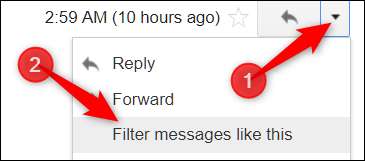
Διαφορετικά, μπορείτε να κάνετε κλικ στο κουμπί "Επιλογές αναζήτησης" στα δεξιά του πλαισίου αναζήτησης κοντά στο επάνω μέρος της σελίδας και, στη συνέχεια, πληκτρολογήστε το email ή το όνομα του ατόμου για το οποίο θέλετε να δημιουργήσετε το φίλτρο στο πλαίσιο "Από".
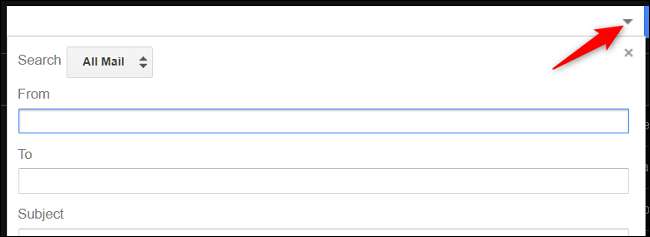
Τα παρακάτω βήματα είναι τα ίδια ανεξάρτητα από την επιλογή που έχετε επιλέξει.
Κάτω δεξιά, κάντε κλικ στο σύνδεσμο "Δημιουργία φίλτρου με αυτήν την αναζήτηση".
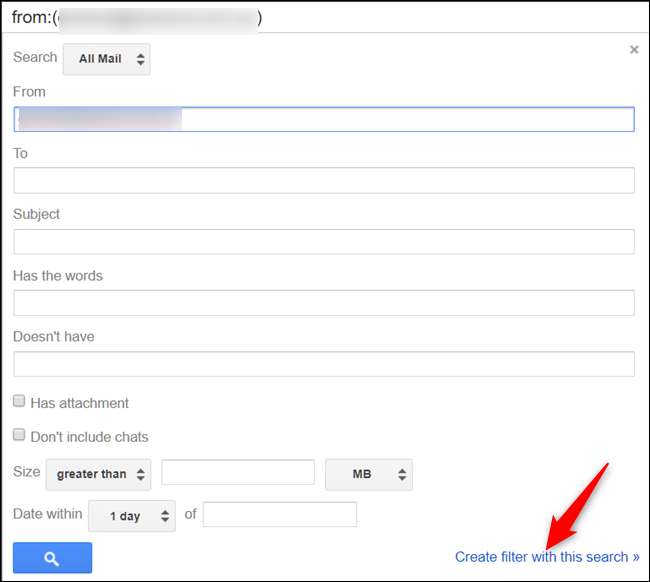
Στο επόμενο παράθυρο, επιλέξτε τι θέλετε να συμβεί σε οποιοδήποτε μήνυμα ηλεκτρονικού ταχυδρομείου που προέρχεται από το άλλο άτομο. Μπορείτε να το αρχειοθετήσετε, να το διαγράψετε ή να το προωθήσετε στον φάκελο ανεπιθύμητης αλληλογραφίας. Οποιοδήποτε από αυτά θα αποτρέψει την εμφάνιση του μηνύματος στα εισερχόμενά σας. Προτείνουμε, επιλέγοντας τις επιλογές "Επισήμανση ως αναγνωσμένου" και "Διαγραφή", οι οποίες θα στέλνουν μελλοντικά μηνύματα ηλεκτρονικού ταχυδρομείου απευθείας στον κάδο απορριμμάτων σας, όπου θα παραμείνει για 30 ημέρες πριν διαγραφεί οριστικά.
Επιλέξτε τις επιλογές σας και, στη συνέχεια, κάντε κλικ στο κουμπί "Δημιουργία φίλτρου".
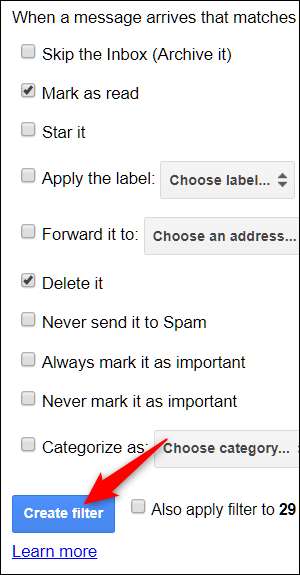
Αφού κάνετε κλικ στο κουμπί "Δημιουργία φίλτρου", το φίλτρο θα είναι ενεργό και θα το βρείτε στη λίστα Ρυθμίσεις> Φίλτρα και Αποκλεισμένα μηνύματα, σε περίπτωση που θέλετε να το επεξεργαστείτε ή να το διαγράψετε.